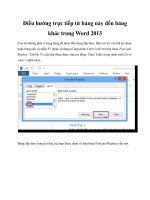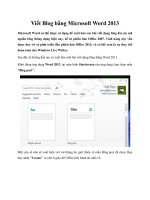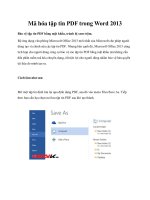Viết Blog bằng Microsoft Word 2013 pptx
Bạn đang xem bản rút gọn của tài liệu. Xem và tải ngay bản đầy đủ của tài liệu tại đây (317.11 KB, 5 trang )
Viết Blog bằng Microsoft Word 2013
Microsoft Word có thể được sử dụng để xuất bản các bài viết dạng blog lên các mã
nguồn blog thông dụng hiện nay, kể từ phiên bản Office 2007. Tính năng này vẫn
được duy trì và phát triển đến phiên bản Office 2013, và có thể xem là sự thay thế
hoàn toàn cho Windows Live Writer.
Sau đây là hướng dẫn tạo và xuất bản một bài viết dạng blog bằng Word 2013.
Khởi động ứng dụng Word 2013, tại màn hình Startscreen của ứng dụng, bạn chọn mẫu
"Blog post".
Một cửa sổ nhỏ sẽ xuất hiện với vài thông tin giới thiệu về mẫu Blog post đã chọn. Bạn
hãy nhấn "Create" và chờ ít giây để Office tiến hành tải mẫu về.
Sau khi tải xong, giao diện soạn thảo bài viết sẽ xuất hiện. Và ở giữa màn hình sẽ là cửa
sổ đăng nhập, bạn hãy tiến hành đăng nhập tài khoản trang blog mà mình đang sở hữu.
Thật đáng ngạc nhiên về số lượng nền tảng blog mà Word 2013 hỗ trợ, ở đây người viết
chọn lựa nền tảng Wordpress làm ví dụ. Sau đó bạn nhấn "Next" để sang bước tiếp theo.
Cửa sổ điền thông tin kết nối đến dữ liệu trang blog của bạn sẽ xuất hiện, bây giờ hãy
điền đầy đủ thông tin theo yêu cầu.
Sau khi đã kết nối thành công, bạn sẽ được mở khóa giao diện soạn thảo. Bây giờ thì tiến
hành viết blog nào!
Sau khi viết xong, nhấn vào tùy chọn "Public" và chọn tiếp lệnh mà mình cần. Nếu
muốn lưu nháp, bạn hãy chọn "Public as Draft" hoặc xuất bản trực tiếp lên trang blog
bằng lệnh "Public". Do đây là bài viết mẫu nên tác giả chọn "Public as Draft".
Và đây là kết quả.
Một điều thú vị là bài viết của bạn khi xuất bản sẽ được giữ nguyên định dạng như khi
soạn thảo trong Word 2013.
Khá tuyệt phải không?